Controlli grafici Trek Tag Registratore di dati di temperatura cellulare 4G

Prodotto finitoview
TrekkingTag Il data logger monouso di temperatura e umidità 4G Cellular è progettato per la catena del freddo. Utilizzando elementi sensibili di alta qualità, elevata precisione di misurazione e moduli 4G integrati, i dati misurati vengono inviati al sistema in background tramite la rete 4G per il monitoraggio e l'analisi, e dispone delle funzioni di allarme, illuminazione, posizionamento e generazione automatica di report PDF tramite USB. TrekTag La tecnologia 4G Cellular utilizza una modalità di lavoro a basso consumo. Si attiva solo durante l'invio di dati e operazioni, mentre resta in modalità di sospensione per il resto del tempo. L'elevata autonomia in standby offre maggiore praticità. È adatta al monitoraggio di processi di trasporto come alimenti, medicinali e prodotti chimici, può essere utilizzata per il monitoraggio in tempo reale e può essere utilizzata anche per l'archiviazione e l'estrazione dei dati. È ampiamente utilizzata in tutti gli aspetti della logistica del freddo, come container refrigerati, camion refrigerati, box refrigerati per la consegna, ecc.
Specifiche

Caratteristiche del prodotto

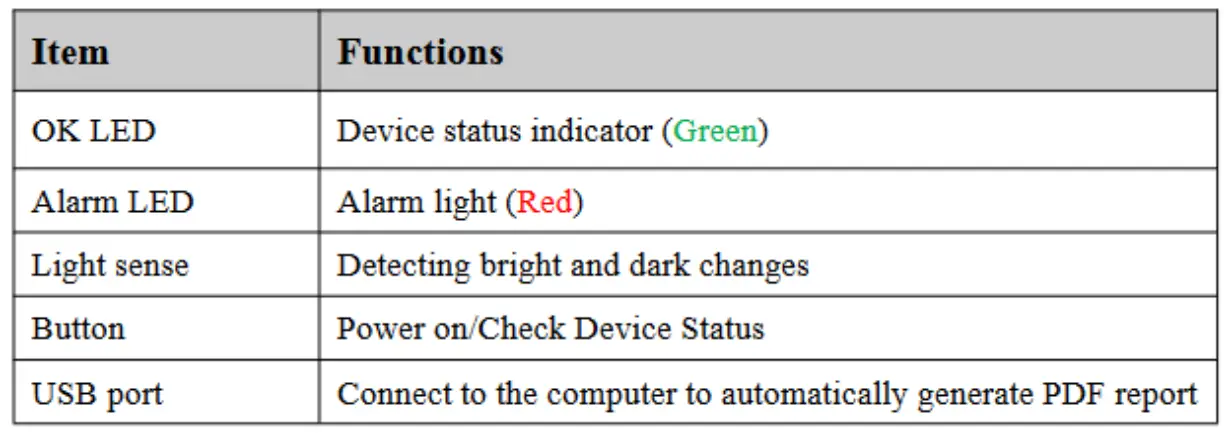
Ora che sai di più sul tuo TrekTag Unità cellulare 4G, è importante informarvi che ci sono 2 modi diversi per utilizzare il logger. Il primo, il più semplice, consiste semplicemente nell'accendere il logger seguendo i passaggi seguenti. Il logger effettuerà letture ogni 15 minuti, come da impostazione predefinita, e monitorerà temperatura e umidità ai valori nominali. Le letture di allarme saranno valori estremi. L'unità verrà quindi collegata tramite cavo USB a un computer su cui verrà scaricato un file PDF. file viene generato automaticamente, fornendo le informazioni raccolte sulla spedizione. Il secondo modo, più funzionale, per utilizzare il logger è creare un account, registrare l'unità e monitorare l'avanzamento della spedizione in tempo reale per posizione, temperatura e umidità, con report in formato PDF ed Excel visualizzabili durante e al termine del viaggio.
Funzionamento in MODALITÀ BASE
- Accendere il dispositivo: premere il tasto "Pulsante" per almeno 3 secondi. L'avvio corretto si verifica quando la luce verde rimane accesa per 5 secondi. Ciò significa che il dispositivo è acceso e i dati vengono inviati.

- Funzionamento normale: dopo aver acceso il dispositivo, questo invierà i dati in base all'intervallo preimpostato di 15 minuti e il "LED OK" lampeggerà con una luce verde ogni 10 secondi; in alternativa, premere il tasto "Pulsante" "LED OK" per far lampeggiare una volta la luce verde e "riattivare" il dispositivo.

- Potenziale di allarme: quando la temperatura e l'umidità del dispositivo superano l'intervallo di allarme preimpostato, il dispositivo emetterà un allarme. Il "LED di allarme" lampeggerà in rosso ogni 10 secondi; in alternativa, premere il tasto "LED di allarme" per far lampeggiare il LED rosso una volta.

- Riattivazione del sistema o "Mark" – Premere brevemente il tasto "Pulsante" quando il dispositivo è inattivo. Il dispositivo si riattiva e invia immediatamente un messaggio di dati.

- Download del report in formato PDF: dopo aver utilizzato un cavo USB (non incluso) per collegare il dispositivo a un computer, il computer leggerà le informazioni scaricate e genererà automaticamente un report in formato PDF. Se i dati in tempo reale del dispositivo non possono essere consultati, è possibile consultare i dati storici del dispositivo. viewtramite il report PDF.
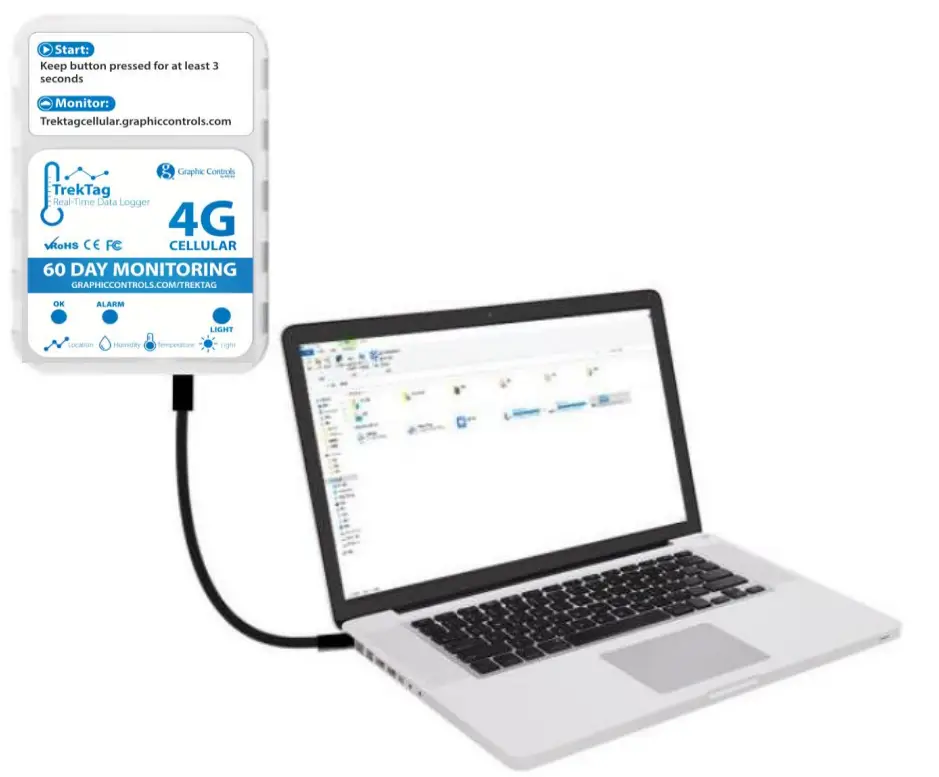
Funzionamento in MODALITÀ IN TEMPO REALE
A MENO CHE NON SI DESIDERI ATTIVARE E UTILIZZARE IL LOGGER IMMEDIATAMENTE, NON ACCENDERE/ATTIVARE IL LOGGER. La maggior parte della configurazione può essere eseguita mentre il logger non è attivato e può essere effettuata prima delle spedizioni.
Il vero vantaggio di TrekTag La connessione cellulare 4G consente di visualizzare i dati in tempo reale. Per visualizzare correttamente i dati, è necessario creare un account e registrare il logger tramite Trek.Tag dominio. Ci sono 2 modi per connettersi al TrekTag Dominio cloud.
Uno: vai al tuo browser e inserisci https://trektagcellular@graphiccontrols.com
Due: accedi al dominio tramite i controlli grafici websito, https://www.dr.graphiccontrols.com e vai al TrekTag Pagina Data Logger e individuazione del TrekTag Link di analisi:
Arriverai alla schermata di accesso utilizzando uno dei seguenti metodi: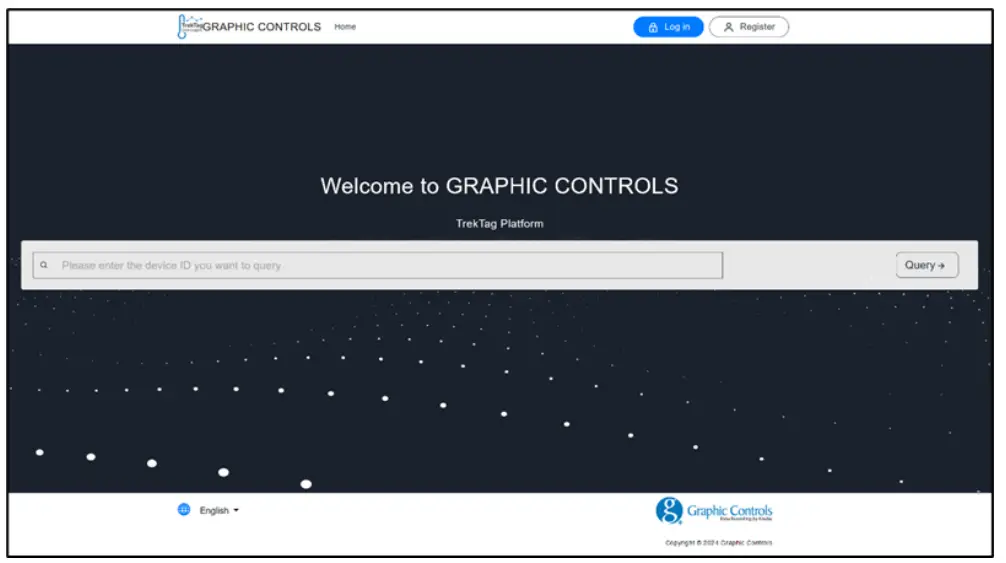
- Registrati o accedi: una volta raggiunta la home page del dominio, dovrai accedere al portale software gratuito utilizzato per fornirti i tuoi dati in tempo reale. I primi utenti dovranno registrarsi. Registrati con un indirizzo email e una password. Fai attenzione a non condividere le tue informazioni con nessuno a cui non vuoi che vengano fornite. Potrai anche creare account secondari per consentire a più persone di accedere. view le informazioni acquisite. Una volta registrato, clicca sul pulsante "Accedi" per inserire le tue informazioni.
- Imposta le informazioni complete del tuo account: nella sezione "Informazioni sull'account", puoi modificare la password, l'indirizzo email, il numero di cellulare, il fuso orario e annullare l'account. Inserisci quante più informazioni possibili in anticipo, così risparmierai tempo in seguito. Ecco la schermata che dovresti cercare:
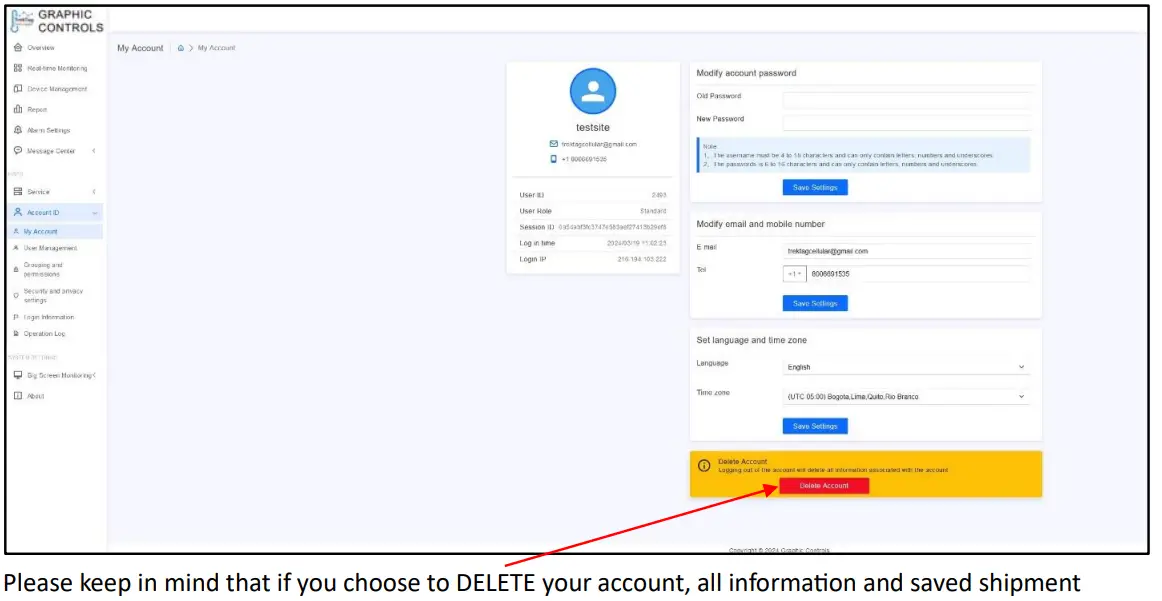
Tieni presente che se scegli di ELIMINARE il tuo account, tutte le informazioni e le informazioni di spedizione salvate andranno perse, inclusi eventuali report .PDF salvati, Excel fileecc. Prestare attenzione quando si naviga in questa sezione del processo di configurazione. - Aggiungi il tuo dispositivo: dovrai andare alla sezione "Overview"pagina, con una scheda situata sul lato sinistro dello schermo. La pagina Overview La pagina Over è un'area importante del software perché mostra diverse unità (se registrate) e i loro diversi stati. È possibile vedere quali logger sono attivi, fermi, in allarme, in stato di allarme, ecc. Dalla pagina Overview pagina in cui AGGIUNGERAI nuovi logger
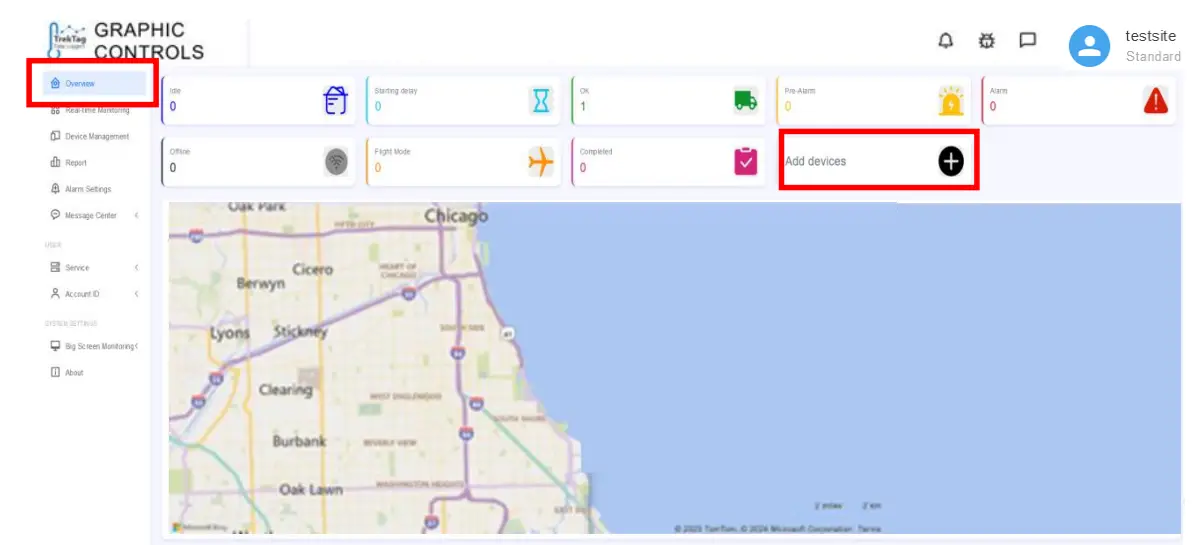
Dopo aver selezionato "Aggiungi dispositivo", verrà visualizzata una finestra che richiede di inserire il nome e il numero del dispositivo. Il nome del dispositivo è il nome che si desidera assegnare al dispositivo per distinguerlo dagli altri dispositivi nella dashboard. Il numero del dispositivo si trova sul retro del Trek.Tag unità ed è facilmente riconoscibile tramite il codice a barre corrispondente. Parleremo della funzione "Gruppo" nelle sezioni successive, ma se si dispone di più camion, container, ecc. che necessitano di un set di intervalli di temperatura e umidità e di un secondo set con un intervallo alternativo, è possibile impostare un gruppo che rifletta questa impostazione e assegnare i logger a tale gruppo, risparmiando così sui tempi di configurazione una volta configurato il gruppo.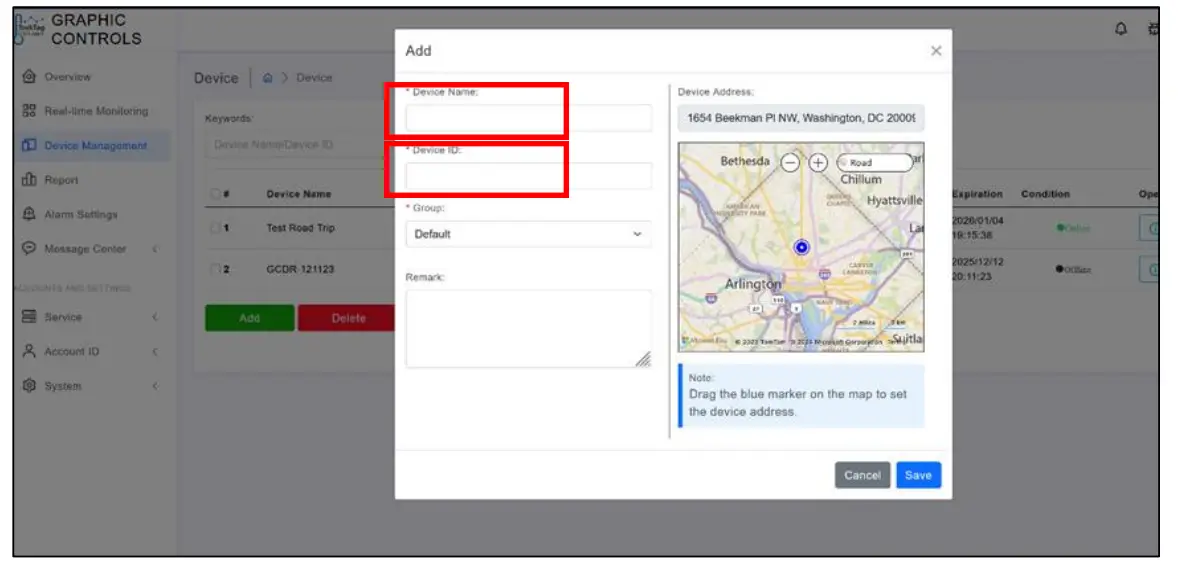
Una volta configurato, vedrai il logger in Gestione dispositivi / Dettagli dispositivo: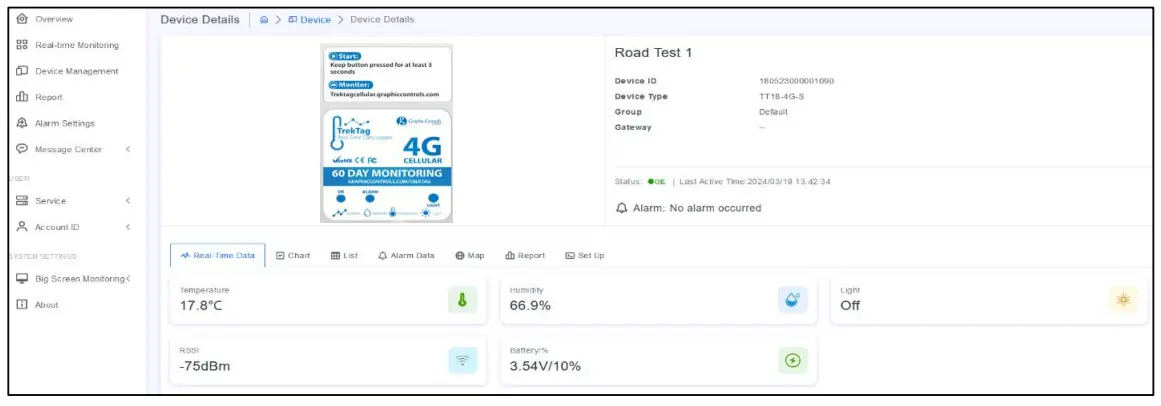
Dall'Oltreview pagina noterai le icone di stato per vedere "a colpo d'occhio" cosa hai distribuito:
Si prega di notare che questa è una versione demo del software, quindi non sono connessi molti dispositivi. Risultati reali e utenti visualizzeranno una dashboard più efficace. - Impostazione degli intervalli di temperatura e umidità – Ora imposterai gli intervalli di temperatura e umidità necessari per mantenere la spedizione entro le specifiche e avere la certezza che la spedizione arriverà come previsto, altrimenti riceverai un avviso di allarme che ti informa che le cose non vanno come previsto. Dal menu di navigazione a sinistra, seleziona la scheda "Impostazioni allarme" per accedere alla pagina delle impostazioni di allarme. Si aprirà una finestra di dialogo che ti permetterà di assegnare un nome al tipo di allarme, in questo caso.ampAd esempio, si tratta di Frutta Fresca. È possibile impostare i valori massimo/minimo per temperatura e umidità e impostare l'allarme per temperatura e umidità, in pratica dandovi la possibilità di intraprendere azioni correttive prima che si verifichino valori estremi per ogni lettura. Noterete che qui potete impostare un "Gruppo" e, quando configurerete i logger futuri come descritto nella sezione 5.3, potrete assegnare un nome a questo gruppo e le impostazioni dovrebbero essere automaticamente compilate.


Una volta distribuiti i dispositivi e impostati i parametri, potrai navigare a sinistra e trovare la scheda "Monitoraggio in tempo reale" per visualizzare la dashboard delle unità. La codifica a colori ti consente di verificare facilmente se disponi di un set di spedizioni valido o se ci sono problemi da risolvere. Ecco un esempio.ampimmagine di un set di logger distribuiti in azione: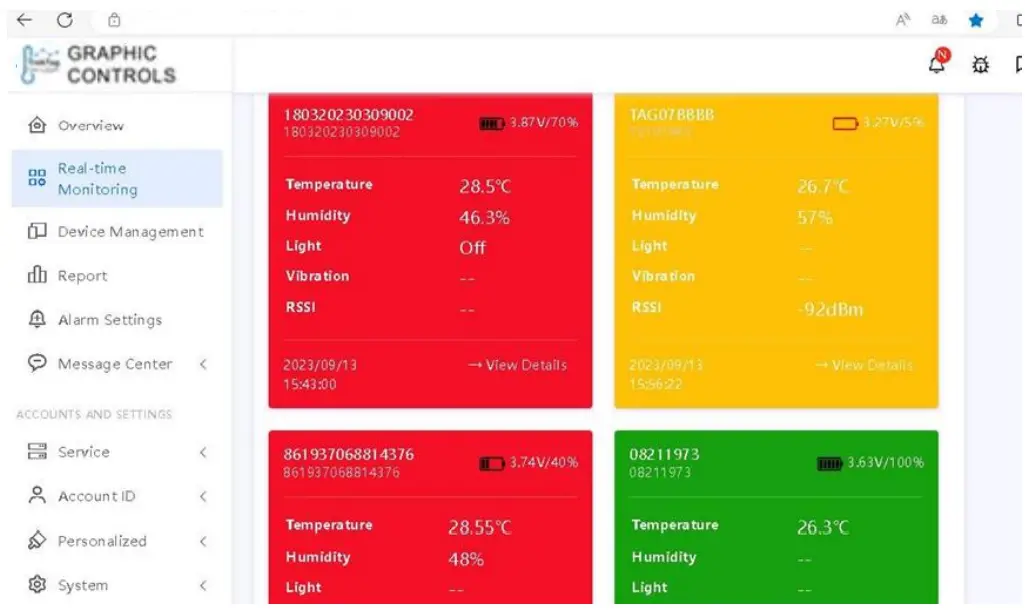
Lo schema di allarme supporta più gruppi di allarmi. Quando si verifica un allarme sullo stesso dispositivo, il sistema seleziona lo schema di allarme con l'intervallo di condizioni più ampio.
Descrizione del colore: A. Grigio = offline; B. Verde = normale; C. Rosso = allarme; D. Giallo = preavviso di allarme
Generazione di report
- Report sui dati storici e in tempo reale: selezionando la scheda "Gestione dispositivi" sul lato sinistro della pagina, verrà visualizzato l'elenco dei dispositivi a cui si è effettuato l'accesso al portale. Per visualizzare un logger specifico, selezionarlo dall'elenco e fare clic sull'icona nera all'estrema destra per aprire i report:
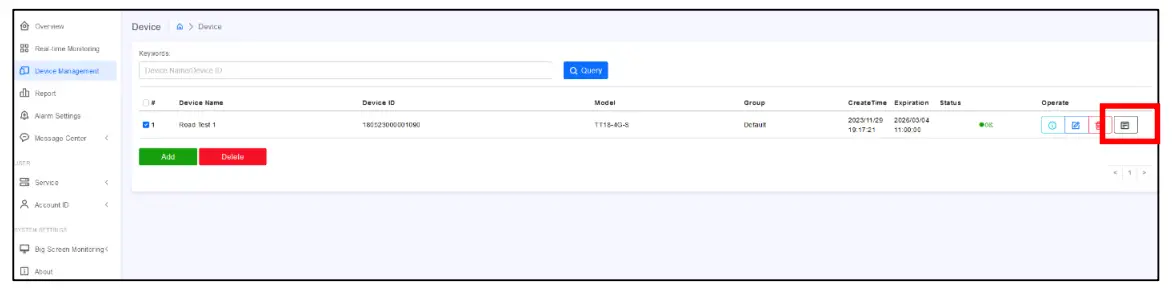 Dopo aver selezionato il logger, avrai accesso a diverse presentazioni delle informazioni durante il suo percorso. Le schede "Grafico", "Elenco", "Allarmi" e "Mappa" forniscono VIEWS dei dati, report non scaricabili. Le informazioni sono disponibili sia per i logger attivi che per quelli non in servizio. Una volta selezionata l'icona nera (mostrata sopra), verranno visualizzate diverse schede, tra cui una serie di grafici per temperatura, umidità, potenza della cella (RSSI) e durata residua della batteria (se ancora attiva):
Dopo aver selezionato il logger, avrai accesso a diverse presentazioni delle informazioni durante il suo percorso. Le schede "Grafico", "Elenco", "Allarmi" e "Mappa" forniscono VIEWS dei dati, report non scaricabili. Le informazioni sono disponibili sia per i logger attivi che per quelli non in servizio. Una volta selezionata l'icona nera (mostrata sopra), verranno visualizzate diverse schede, tra cui una serie di grafici per temperatura, umidità, potenza della cella (RSSI) e durata residua della batteria (se ancora attiva):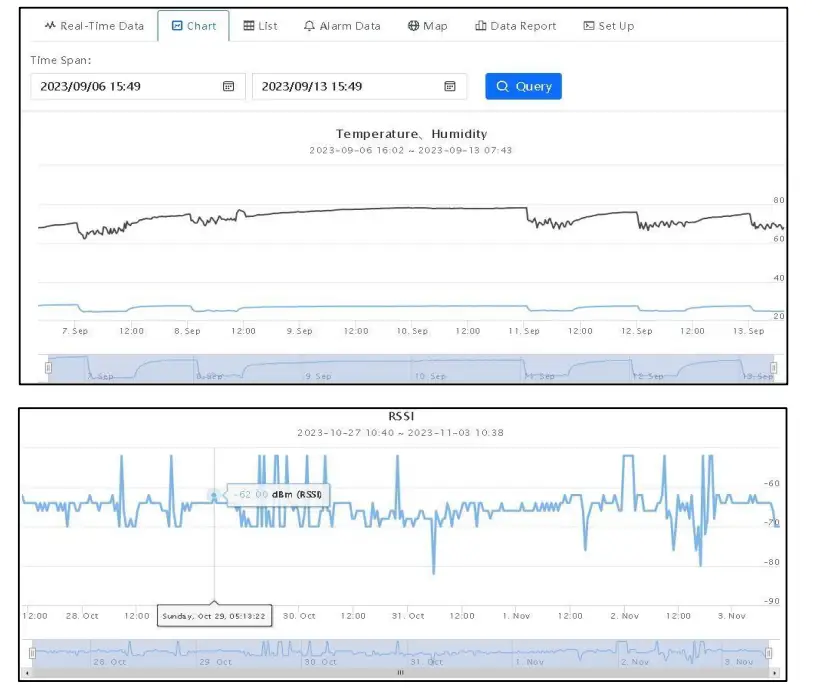
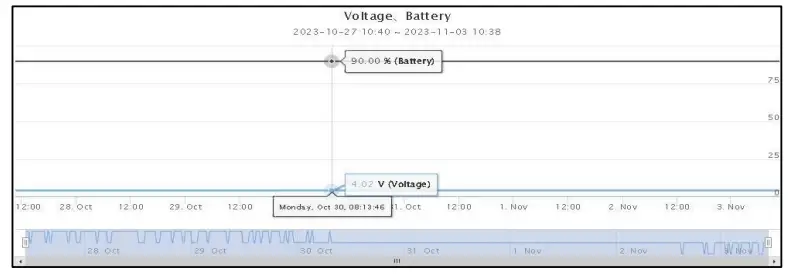
Le informazioni sulla temperatura e sull'umidità sono disponibili anche in formato "elenco" passando alla scheda successiva:
Cronologia allarmi: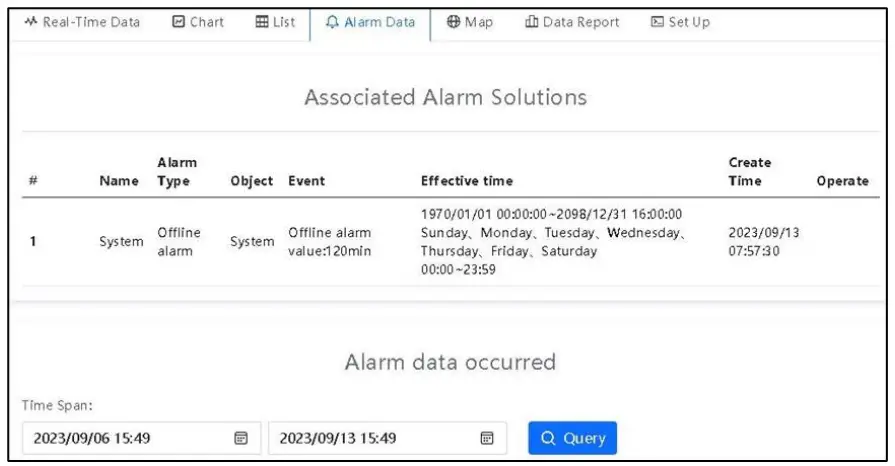
Posizione attuale/cronologia delle posizioni se non ancora attive: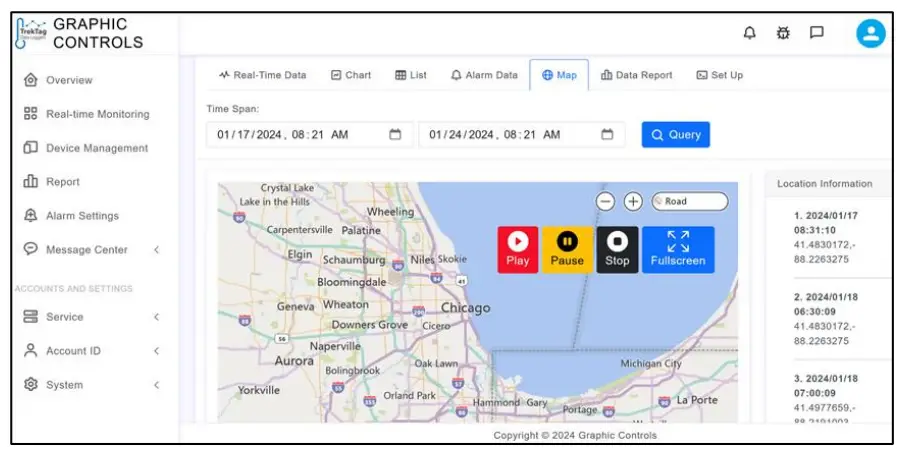
- Download dei report dati: i report possono essere scaricati in formato PDF e/o Excel per la conservazione dei dati e per essere utilizzati in caso di danni o deterioramenti alle spedizioni. Per il datalogger selezionato, verrà visualizzata la cronologia dei report e i report saranno disponibili in formato PDF o Excel.
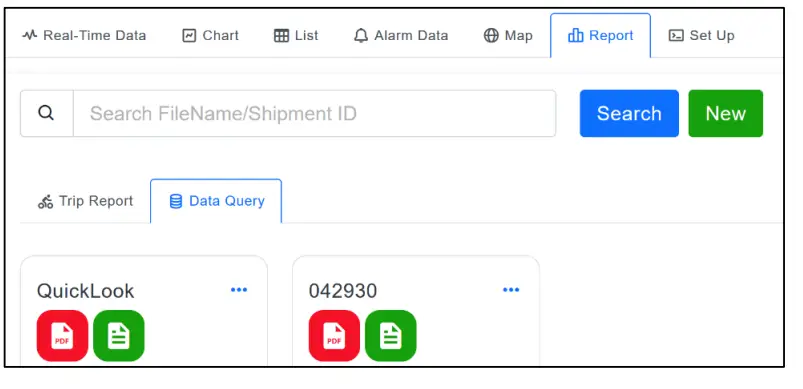
Per creare un nuovo report, selezionare la scheda "Query dati", quindi fare clic su "Nuovo" e si aprirà una finestra che consente agli utenti di creare un file nome e intervallo di date personalizzato da includere nell'output del report.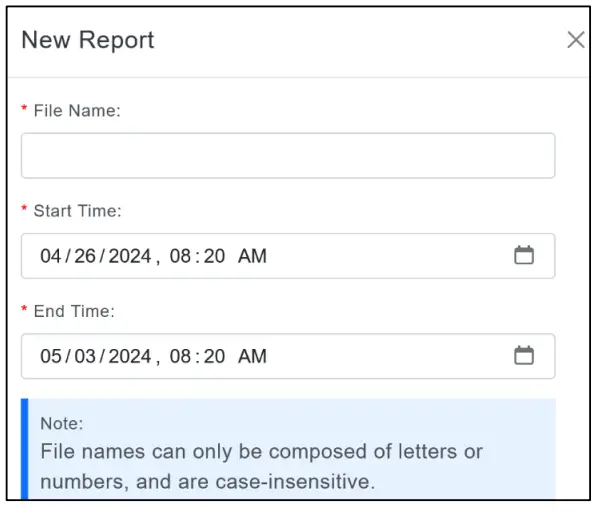
alcuni sample uscite:
Il formato del report PDF è il seguente:
La pagina di riepilogo è la pagina di copertina, mentre le pagine successive contengono i dati acquisiti a ogni intervallo, come impostato dall'utente: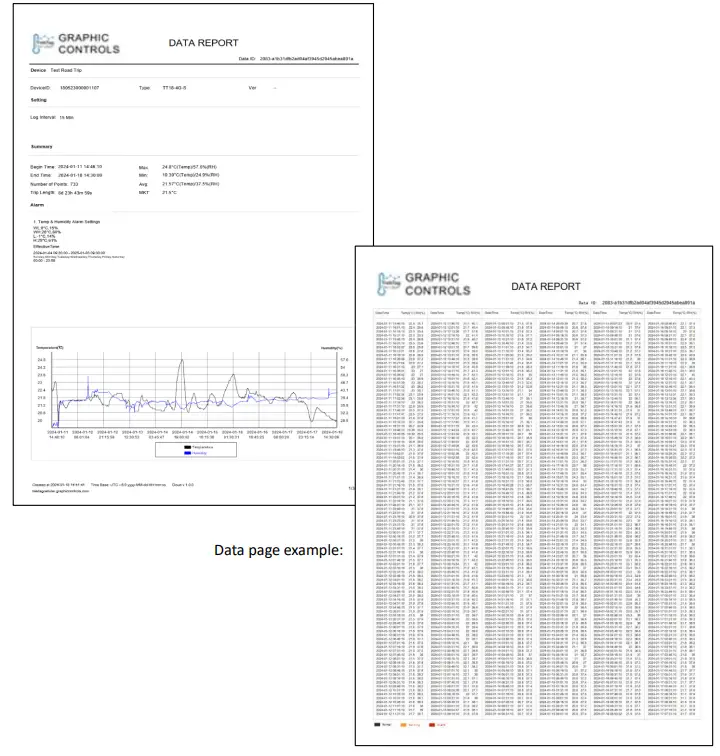
Il formato Excel presenta delle informazioni in modo leggermente diverso: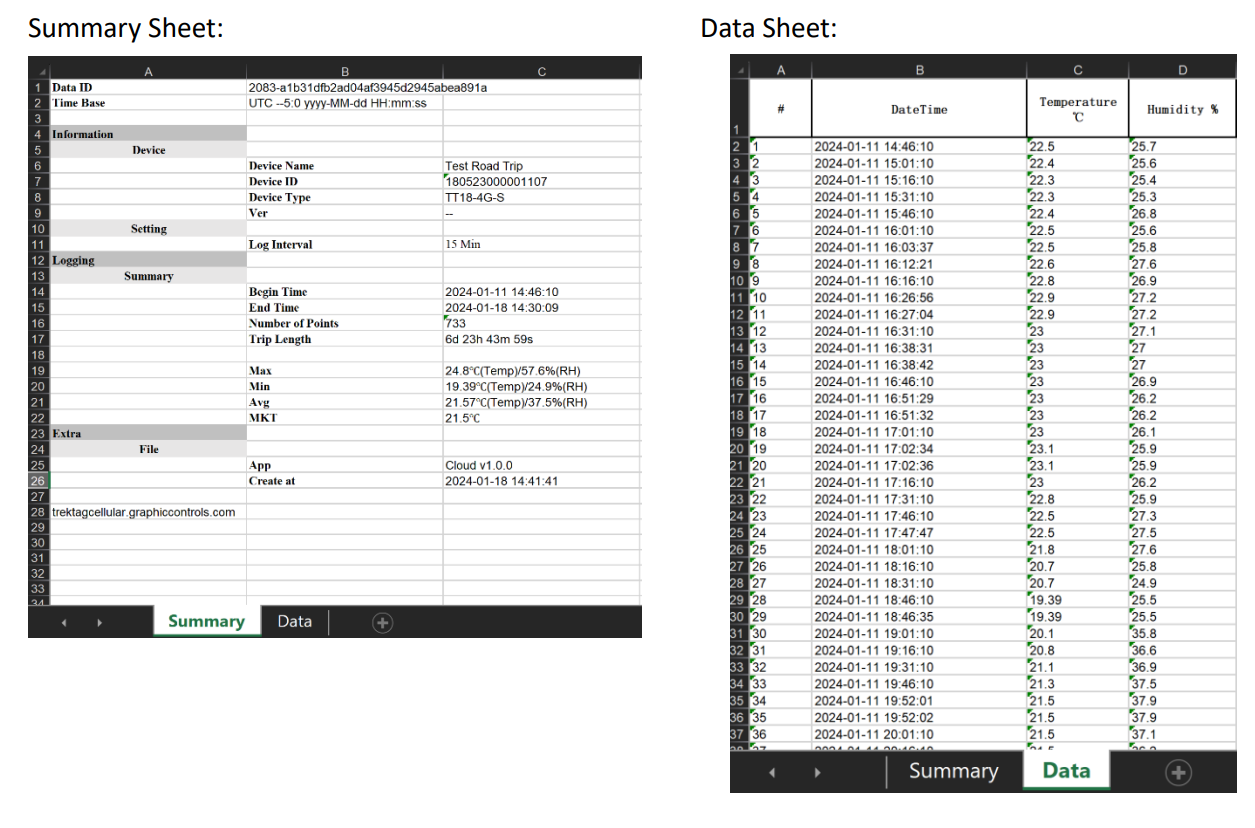
Infine, è possibile regolare l'intervallo di lettura nella scheda "Configura" della pagina Gestione dispositivi. Tenere presente che l'impostazione predefinita prevede letture ogni 15 minuti, il che consente un monitoraggio di 60 giorni. 60 giorni è il numero massimo di giorni di monitoraggio noto. Aumentando l'intervallo di lettura, si ridurrà il numero di giorni di registrazione, ad esempio un intervallo di 10 minuti potrebbe ridursi a 45 giorni di letture. Inoltre, se si prevede un volo aereo, è possibile impostare il logger in "modalità aereo", in modo da non cercare la connessione cellulare durante il volo. In questo esempioampAbbiamo previsto 30 minuti per arrivare al volo e la durata del volo è stata di 4.5 ore. L'unità CONTINUERÀ a rilevare le letture, che non saranno trasmesse né visibili sulle nuvole durante il volo.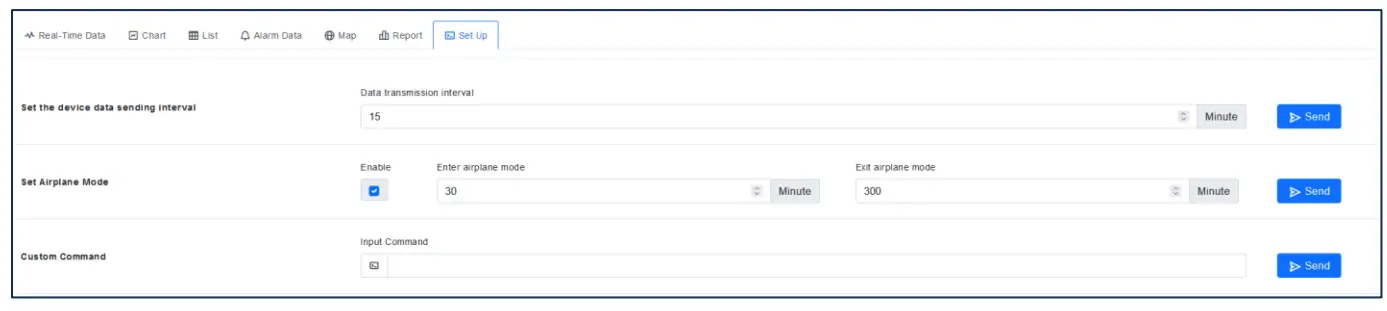
Impostazioni dell'account
- Impostazioni di base – Nella sezione "Il mio account", puoi modificare la password, l'indirizzo email, il numero di cellulare, il fuso orario e annullare l'account. Ricorda che una volta annullato o eliminato un account, le informazioni non saranno più recuperabili.
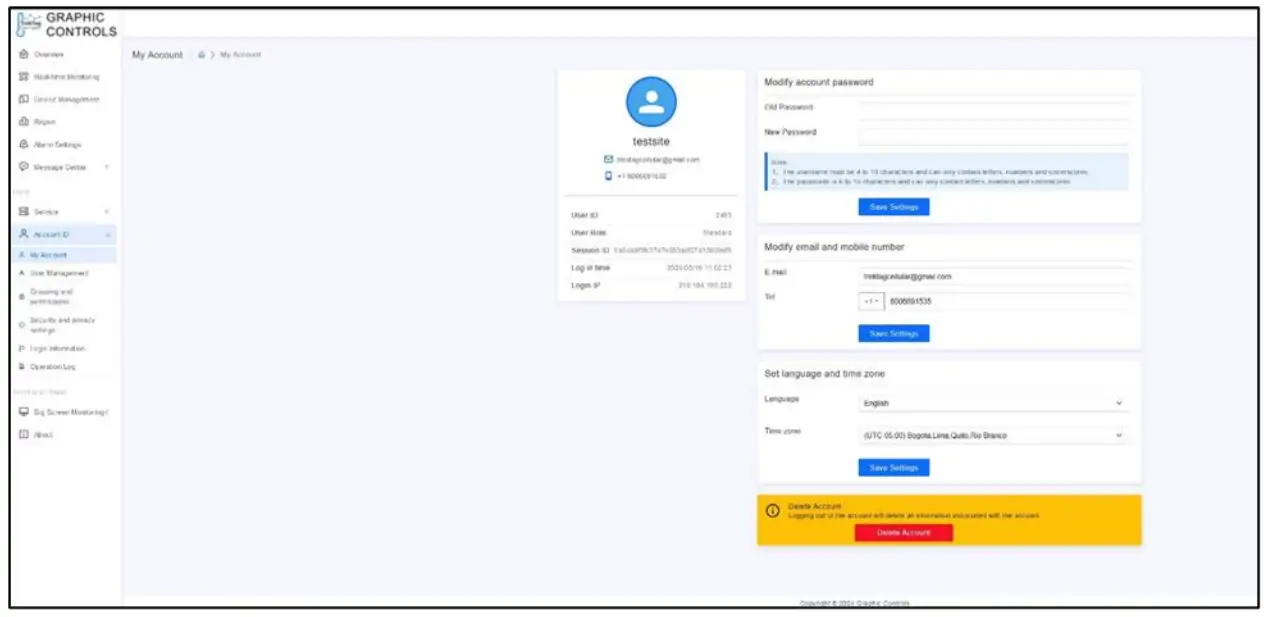
- Sottoaccount: i sottoaccount possono essere facilmente aggiunti dalla scheda Gestione utenti. Gestisci gli utenti con i pulsanti "Aggiungi" / "Elimina". Per modificare un utente, clicca sull'icona con la matita.

All'interno della configurazione utente, puoi impostare un utente con un account secondario con tutte le autorizzazioni, "Account secondario", e puoi anche impostare account secondari con view o accesso/autorizzazione "solo query".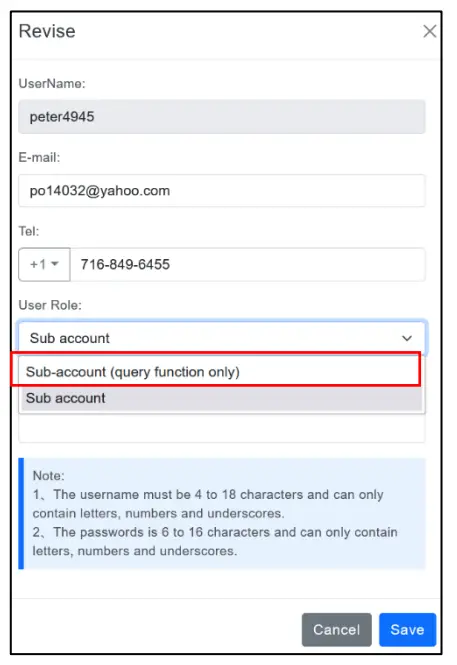
- Autorizzazioni: se non hai configurato gruppi di dispositivi, sarà presente un "Gruppo" predefinito. Tuttavia, se configuri i tuoi dispositivi in modo che rientrino in gruppi specifici, puoi configurare le autorizzazioni per i sottoaccount per view tutti o gruppi selezionati:

Fare clic sul pulsante "Autorizzazione" nelle opzioni di navigazione a sinistra per visualizzare i gruppi. Se gli utenti non hanno impostato gruppi specifici, verrà visualizzato un gruppo predefinito. Nell'esempio seguenteampAbbiamo selezionato il gruppo "Test 1" e cliccato su Autorizzazione, che mostra tutti i sottoaccount configurati dall'account manager. Abbiamo verificato che i sottoaccount peter4945 e Wouter123 abbiano accesso al gruppo di logger Test1.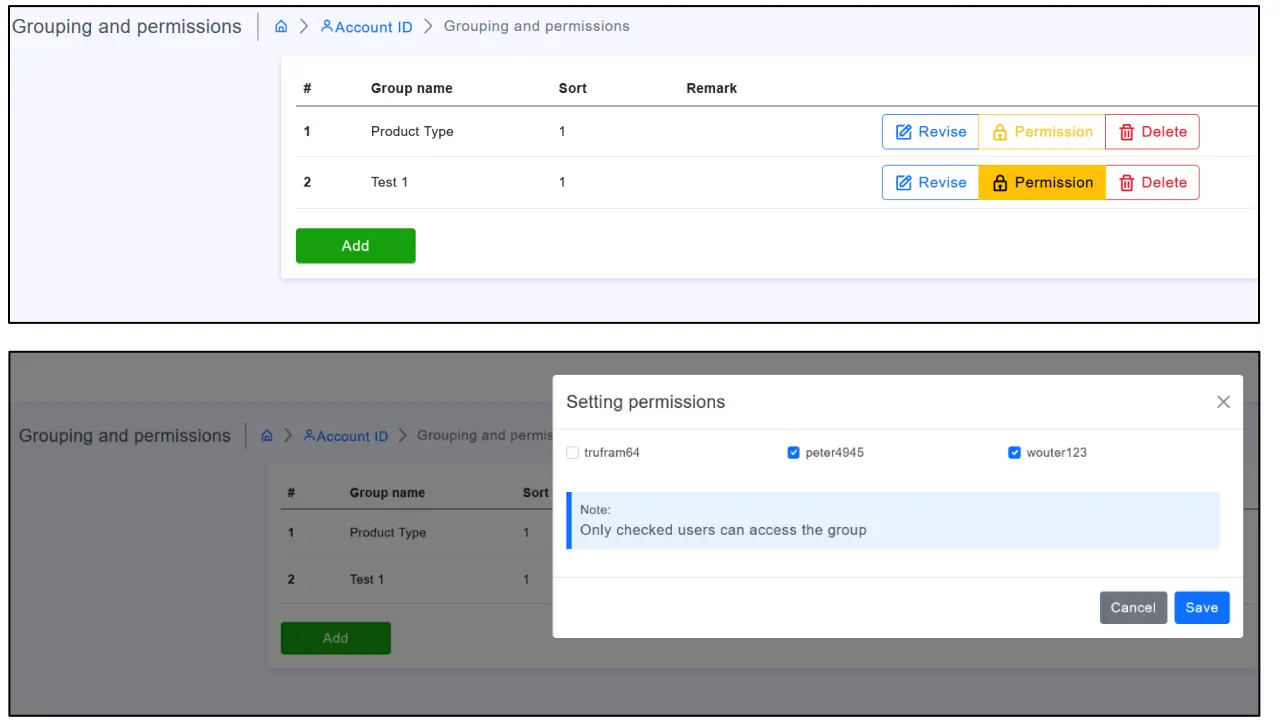
Ora che è impostato, un sub-utente può accedere a TrekTag dominio a https://trektagcellular.graphiccontrols.com e firmare I utilizzando il proprio nome utente e password. Avranno accesso completo o solo per query per visualizzare i logger.
Monitoraggio su grande schermo: è possibile. Se disponi di una vasta rete di logger, puoi ottenere una rapida visualizzazione della posizione utilizzando il Monitoraggio su grande schermo.
Imposta il gruppo di logger da monitorare, tutti o un gruppo specifico: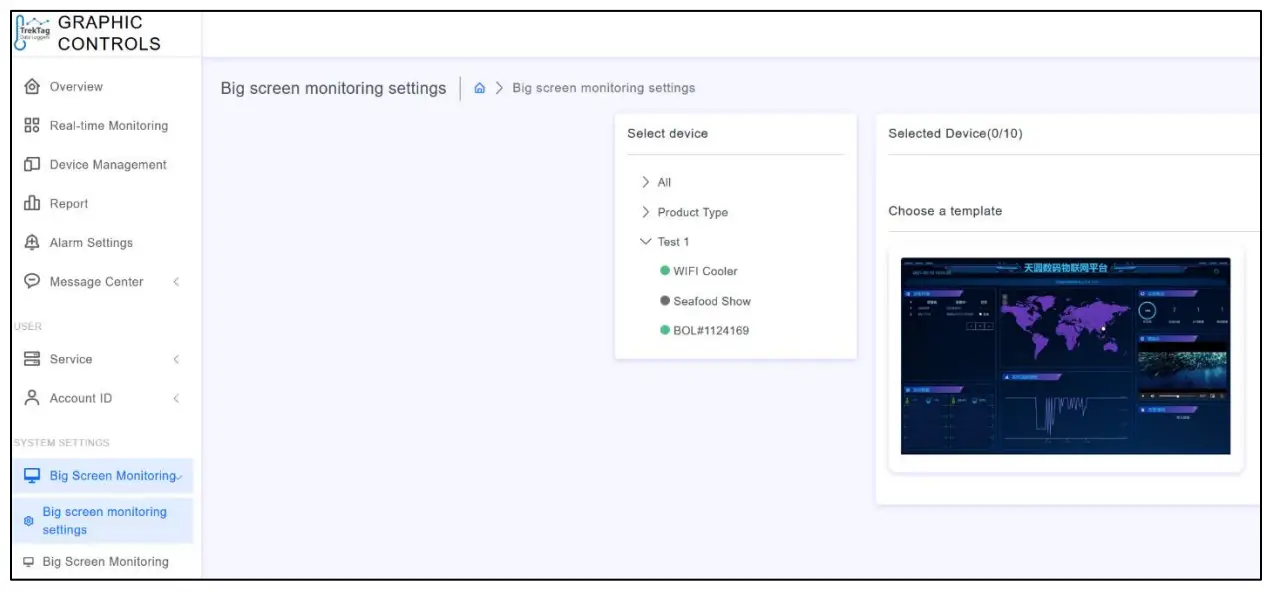
Quindi seleziona "Monitoraggio schermo grande" dalle opzioni di navigazione a sinistra per visualizzare un'ampia dashboard:
Ora sei pronto per usare TrekTag Dispositivo cellulare. Utilizza il dispositivo in una varietà di applicazioni e distanze per garantire che le spedizioni di valore arrivino a destinazione secondo le specifiche di trasporto. Il Graphic Controls TrekTag Squadra
Domande frequenti
- D: Come faccio a regolare l'intervallo di dati per le letture?
- R: È possibile regolare l'intervallo nella scheda Impostazioni della pagina Gestione dispositivi. L'impostazione predefinita prevede letture ogni 15 minuti, per un monitoraggio di 60 giorni.
- D: Cosa significano i diversi colori degli allarmi?
- A: Il grigio indica lo stato offline, il verde indica il normale funzionamento, il rosso indica un allarme e il giallo indica un preavviso di un allarme.
Documenti / Risorse
 |
Controlli grafici Trek Tag Registratore di dati di temperatura cellulare 4G [pdf] Guida utente Trekking Tag Registratore dati di temperatura cellulare 4G, Registratore dati di temperatura cellulare 4G, Registratore dati di temperatura, Registratore dati |
